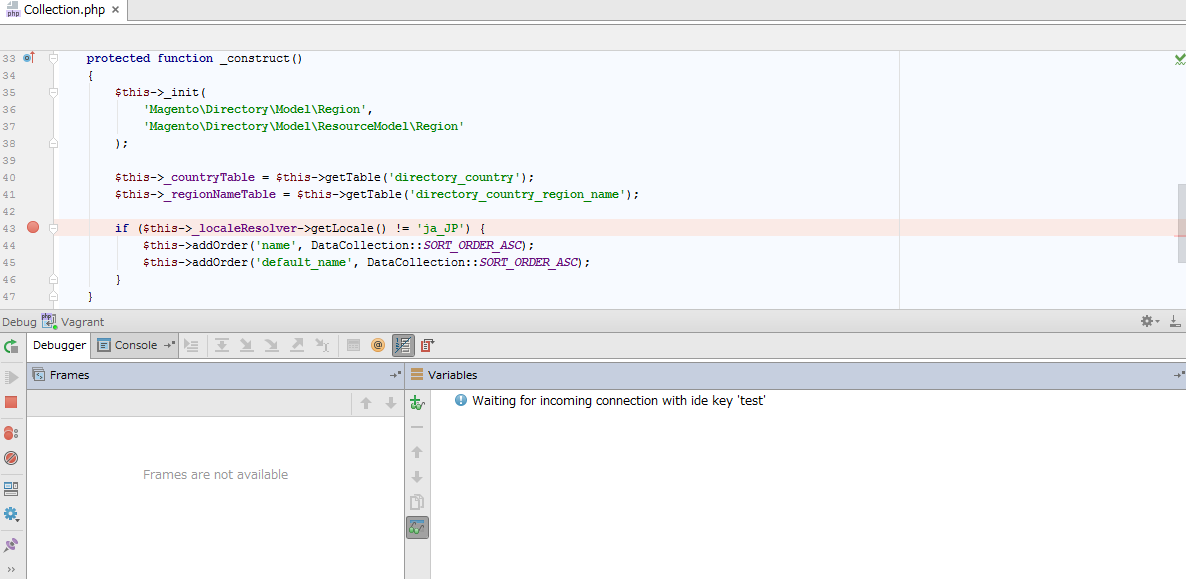Magento 2 リモート デバッグ: Xdebug x Vagrant x PhpStorm



この記事は公開から 1年以上が経過しています。現在の最新情報との整合性については弊社では一切の責任を負いかねます。
このブログの投稿は、 Magento Advent Calendar 2016の21日目です.
こちらでは、 Xdebug, Vagrant と PhpStormを使用してリモートデバッグ用にMagento(VMにインストールされている)をセットアップする方法を説明します。
Xdebugのインストールと設定
リモートシステムにXdebugをインストールして(例えばubuntuに)設定します。
sudo apt-get install php-xdebug
/etc/php/7.0/apache2/conf.d/20-xdebug.iniを開き、以下の行を追加してリモートデバッグを有効にしてください:
zend_extension=xdebug.so #これはあらかじめ設定されています xdebug.remote_enable = On xdebug.remote_autostart = On xdebug.remote_host = 192.168.33.1
Vagrant 設定
Vagrant VM は次のように設定する必要があります:
- VMはプライベートネットワークとして設定する必要があります。
config.vm.network "private_network", ip: "192.168.33.15"
- ホストマシンとVMの間で同期フォルダを有効にする必要があります。
config.vm.synced_folder "../src", "/var/www/wan"
- apache_default_vhostファイルに次の行を追加します:
php_flag xdebug.remote_enable On php_flag xdebug.remote_autostart On php_value xdebug.remote_host 192.168.33.1
XdebugとリモートデバッグのためのPhpStormのセットアップ
ローカルシステム上のソースを見つけてブレークポイントで停止するには、リモートサーバーにマッピングを設定する必要があります。
サーバーを作成: File > Settings > Languages & Frameworks > PHP > Servers
サーバーを追加するには、ウィンドウの左上にある「+」ボタンをクリックします。
- Name: この場合、VMのIPアドレスを使用します
- Host: VMのIPアドレス
- Port: 80
- Debugger: Xdebug
- Use path mappings: チェックをつける
- ルートフォルダは、Vagrantfile (たとえば/ var / www / wan)内のマウントされたフォルダに関連付ける必要があります。
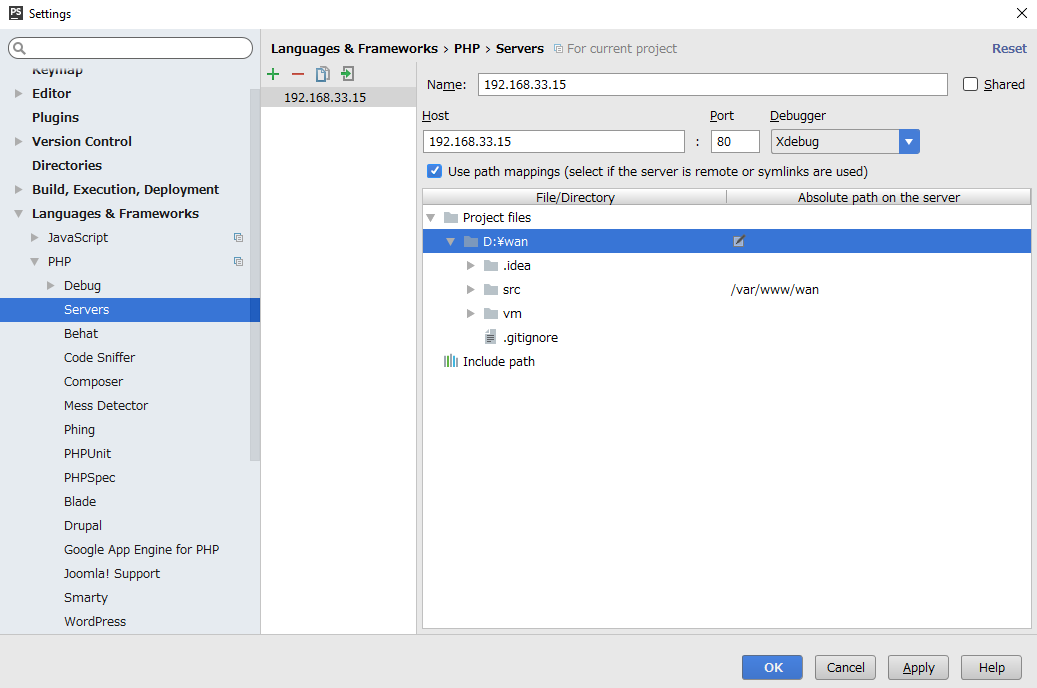
Run > Edit ConfigurationsでPHPリモートデバッグを有効にします。
Run/Debug Configurationsウィンドウが表示されます。
"+"ボタンをクリックし、PHP Remote Debugを選択して新しい設定を追加してください。
- Name: Vagrant (名称は自由)
- Servers: 上記のサーバを選択
- Ide key(session id): ダミー値を入力
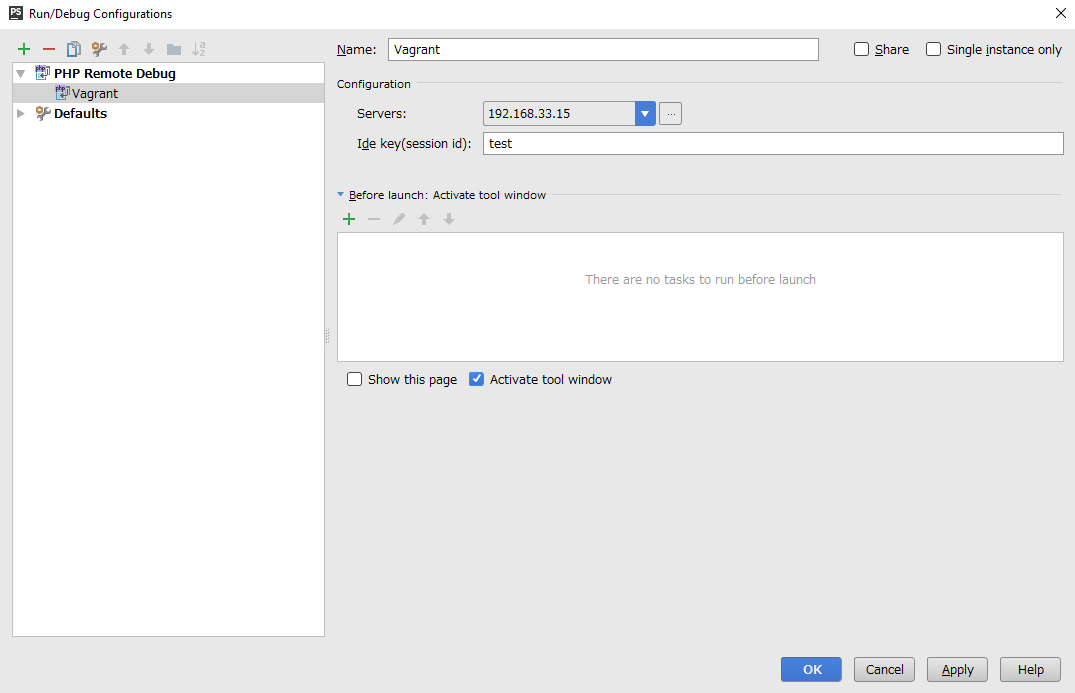
デバッグ接続のリモートリスニングを有効にする
通常、右上にある「Start Listening for Debug Connections」アイコンをクリックします。 アイコンをクリックすると、その表示が変更されます。
Debugger on -
Debugger off -
また、Run > Start Listening for PHP Debug connectionsで有効にすることもできます。
ブレイクポイント!
左余白をクリックしてブレークポイントを設定すると、赤い点が表示されます。
これで、Xdebug、Vagrantと PhpStormを使用してデバッグする準備ができました。
明日のアドベントカレンダーブログエントリーはMagento2決済エクステンション開発ガイド その1です。
よろしくお願いします!
- お知らせ (34)
- Magento Open Source (176)
- Adobe Commerce (94)
- Magentoトピックス (350)
- Magentoバージョンアップ (11)
- OroCommerce (1)
- AkeneoPIM (16)
- Shopware (26)
- 世界のプライバシー保護規制 (13)
- OroCRM (14)
- Typo3 (9)
- イベント (27)
- Mage-OS (1)
- エクステンションリリース情報 (75)
- Mautic (1)